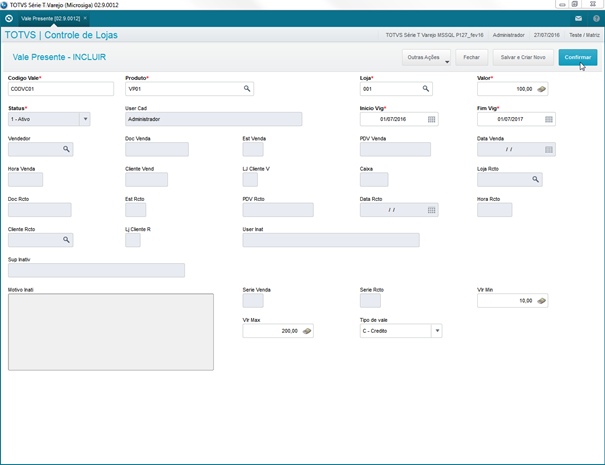Histórico da Página
Como configurar o vale presente como vale crédito no TOTVSPDV ?
Produto: | Microsiga Protheus |
Versões: | 12 |
Ambiente: | SIGAFRT |
| Ocorrência: | Como configurar o vale presente para ser vendido como vale crédito no TOTVS PDV ? |
Passo a passo: | Em alguns casos faz-se necessário a venda de um vale presente sem a necessidade de se ter um cartão com a numeração do vale para ser reutilizado, assim como é feito no vale presente atualmente. Para isso foi criada a configuração do vale presente para ser vendido como créditos (Vale Crédito) para o cliente a ser utilizado em vendas futuras como forma de pagamento. Para isso basta seguir o passo a passo abaixo, ja contendo um exemplo de venda: |
Pré-Requisito:
Possuir ambiente configurado para vale presente (“MV_LJVALEP” igual a “.T.” - http://tdn.totvs.com.br/display/PROT/DT_MV_LJVALEP ) com valor variável (“MV_LJVPVAR” conteudo igual a “.T.” - DT_MV_LJVPVAR) conforme detalhado no link: http://tdn.totvs.com/pages/viewpage.action?pageId=241699811O link abaixo contem explicação completa de como configurar e onde obter a patch com a nova funcionalidade: TVCWUE_DT_VALE_PRESENTE_COMO_VALE_CREDITO_TOTVSPDV Veja também Guia de uso Venda de Vale Presente como Vale Crédito no TOTVS PDV. |
Sequencia 01: Cadastrando vale presente como vale crédito.
No ambiente de “Controle de lojas (SIGALOJA)”, acesse “Atualizações / Cadastros / Vale presente (LOJA830)”. Clique em “Incluir”.
Preencha as informações necessário para o cadastro e clique em “Confirmar”.
Obs.: Preencher principalmente o campo “Tipo de vale (MDD_TIPO)”, campo responsável por informar qual dos tipos de vale o registro a ser incluído será:
Credito: Tipo de vale onde é gerado NCC para o cliente e não é modificado o seu status (vendido/utilizado), sendo assim não é necessário criar um registro por venda pois este único registro pode ser vendidos quantas vezes necessário ate seu vencimento. Exemplo: Gerar crédito para antecipação de pagamento.
Presente: Tipo de vale onde é controlado seus status e modificado de acordo com as operações realizadas (vendido/utilizado), para este caso cada registro do vale presente será vendido uma única venda. Exemplo: Venda de cartão vale presente.
Sequencia 02: Venda do vale crédito.
No ambiente de “Front Loja (SIGAFRT)”, acesse “Atualizações / Frente de lojas / TOTVS (STIPOSMAIN)”. Abra o caixa e selecione o cliente da venda.
Clique no “Menu / Vale presente”.
Informe o código do vale crédito e clique em “Buscar”. Neste momento serão exibidos os valores mínimo e máximo do vale credito.
Preencha o valor desejado para o vale e clique em “Vale Presente/Crédito”.
O produto referente ao vale é lançado na venda, neste momento cliquem em “Finalizar venda”.
Selecione a forma de pagamento desejada e clique em “Finalizar pagamento”.
O comprovante é impresso:
Neste momento é gerada a NCC do vale crédito na retaguarda.
No ambiente de “Controle de lojas (SIGALOJA)”, acesse “Atualizações / Gerencia de finanças / Contas a Receber”. Note que a NCC foi gerada para o cliente para ser utilizada a qlqer momento como forma de pagamento nas vendas.